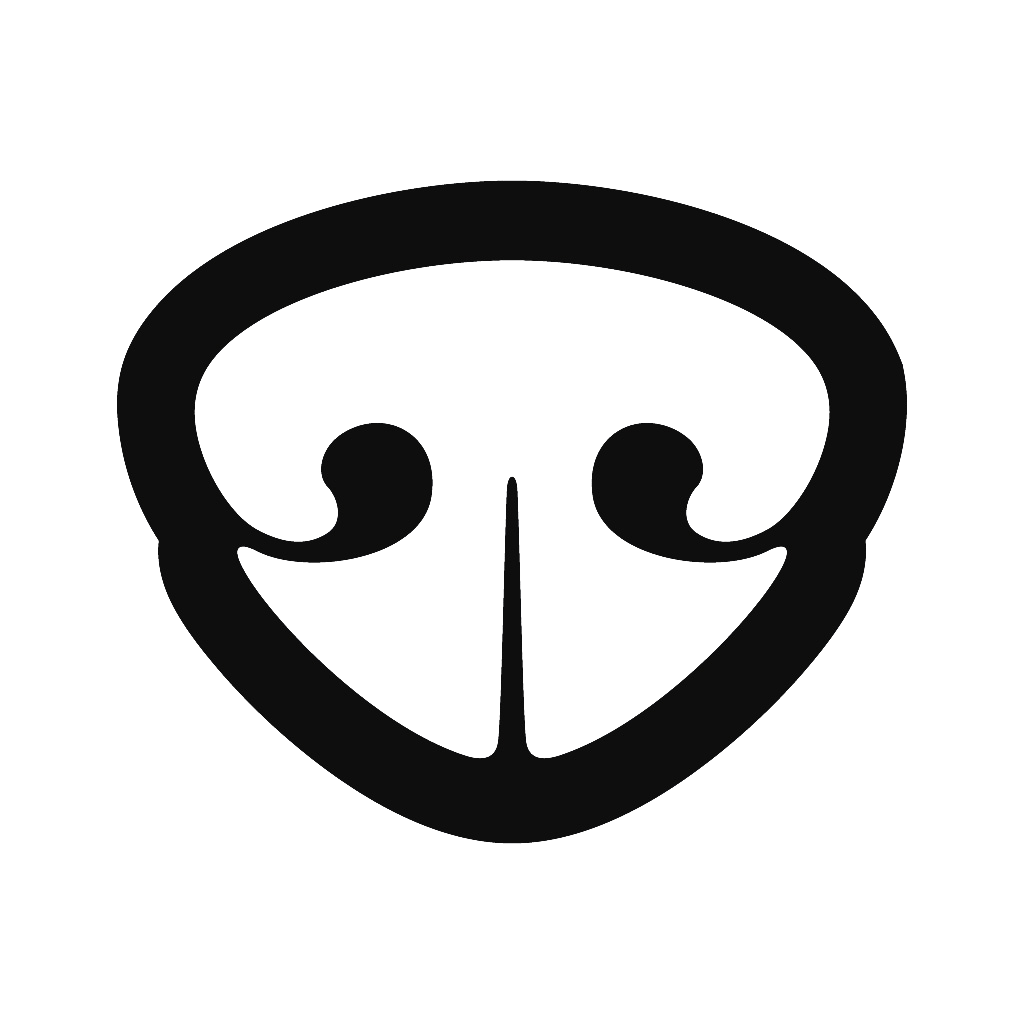Вчера, 19 июня, стало известно, что хакеры слили в открытый доступ 16 миллиардов логинов и паролей от аккаунтов Apple, Google, GitHub, Telegram, Instagram, Facebook и других популярных сервисов. CityDog.io решил разобраться, как защитить себя от подобных утечек и что делать, если ваш пароль все же украли.
Что случилось?
19 июня стало известно об одной из крупнейших утечек персональных данных в истории. Исследователи обнаружили 30 массивных баз данных, содержащих в общей сложности 16 миллиардов учетных записей. В большинстве случаев это логины, пароли, токены, cookie-файлы и другие метаданные, собранные вредоносными программами (так называемыми infostealers). Среди пострадавших – пользователи Apple, Google, Facebook, Telegram, GitHub и других популярных платформ.
Утечка произошла из-за незащищенных серверов и облачных хранилищ, в которых хранились базы данных. Как пишут Cybernews, слив особенно опасен для тех пользователей и организаций, которые не соблюдают базовые правила цифровой гигиены и не используют многофакторную защиту.
Правда, есть и те, кто не уверен в правдивости утечки. Например, есть версия, что речь идет не о какой-то новой «исторической» утечке, а о старых базах, собранных с зараженных устройств. Такие базы уже давно и в большом объёме ходят по интернету – их собирают через вредоносные программы, которые пользователи сами по неосторожности устанавливают на компьютеры и телефоны.
Сомнение вызывает и источник новости – сайт Cybernews довольно малоизвестный. Те, кто высказывает сомнения по поводу реальности слива, пишут, что он больше похож на SEO-проект, созданный для привлечения трафика. Публикация появилась и на сайте Forbes, но не как редакционный материал, а в виде пользовательской колонки, что в целом снижает ее надежность. Крупные IT-издания про слив не писали.
Еще один участник истории – украинский специалист по безопасности Владимир Дьяченко, который утверждает, что проверил содержимое баз и называет их новыми. Но пока известные ресурсы вроде HaveIBeenPwned, отслеживающие реальные утечки, этот конкретный инцидент не подтвердили.
Что почитать по теме: От адреса до покупок. Беларуские кибер-эксперты рассказали, какие данные собирают о вас Lensa, Spotify, TikTok и Tinder
Как проверить, слили ли ваш пароль?
Как пишут специалисты, эти слитые данные находились в открытом доступе лишь короткое время. Впрочем, этого хватило, чтобы исследователи успели их обнаружить и проанализировать, но недостаточно, чтобы точно установить, кто их разместил.
Большинство баз с логинами и паролями нашли в незащищенных хранилищах – например, на Elasticsearch (одна из самых популярных поисковых систем управления данными и поиска по ним) или в облачных файловых хранилищах. Сейчас они уже недоступны, поэтому найти и просмотреть полный список утекших данных обычному пользователю невозможно.
Однако можно попробовать проверить, не участвовали ли ваши учетные записи в предыдущих утечках. Для этого подойдут сервисы вроде HaveIBeenPwned, где достаточно ввести свой email, чтобы узнать, был ли он в известных взломах. Подобную проверку можно сделать в некоторых антивирусных программах и менеджерах паролей, например Norton или Kaspersky.
Если у вас iPhone, вы можете воспользоваться встроенной функцией «Рекомендации по безопасности». Для этого нужно зайти в «Настройки», затем перейти в раздел «Пароли», а там найти «Безопасность». Если среди сохраненных в iCloud паролей найдутся украденные, в системе это будет видно. Там же можно увидеть и повторяющиеся или слабые пароли.

Скриншот от пользовательницы @amany_lo, которым она поделилась в своем аккаунте Threads.
Что делать, если мой пароль украли?
Если вы узнали, что ваш пароль слили, или просто подозреваете это, в первую очередь смените пароль во всех сервисах, где вы им пользовались. Причем если один и тот же пароль вы использовали сразу на нескольких сайтах, то менять нужно везде.
Эксперты советуют для каждой платформы придумать уникальный пароль. Причем лучше использовать такие комбинации букв и цифр, которые точно не будут пересекаться с предыдущим паролем. Так хакерам будет в разы сложнее взломать их.
После смены паролей стоит включить двухфакторную аутентификацию – особенно в почте, мессенджерах, соцсетях и банкинге. Это второй уровень защиты, который делает взлом значительно более сложным: даже если у злоумышленника есть ваш пароль, ему понадобится еще и код из SMS, email или приложения-аутентификатора (например, Google Authenticator или 1Password).
Еще можно проверить, не вошел ли кто-то посторонний в ваши аккаунты. В большинстве сервисов есть история входов и список активных устройств, их можно найти в настройках безопасности. Если замечаете подозрительную активность, выходите из всех устройств и снова меняйте пароль.
И наконец, проверьте устройство на наличие вредоносных программ, особенно если вы пользовались сторонними приложениями или переходили по сомнительным ссылкам. Некоторые утечки начинаются именно с этого.
Что почитать по теме: Эксперты рассказывают, зачем чистить историю браузера. Защитить себя от преследования и избавиться от «зависаний»
Как установить двухфакторную защиту в Google?
Чтобы включить двухфакторную защиту, откройте страницу «Аккаунт Google». В меню слева выберите раздел «Безопасность», затем – «Двухэтапная аутентификация» в блоке «Вход в Google». Нажмите кнопку «Включить» и следуйте инструкциям.

Google может предложить разные способы второго шага – от обычных кодов до входа по ключу доступа или push-уведомлениям в приложении. Можно выбрать тот вариант, который удобнее для вас.
После настройки «двухфакторки» каждый вход в аккаунт будет сопровождаться дополнительной проверкой. Например, если вы вводите пароль, вам также нужно будет подтвердить вход по коду или на телефоне. Если же вы используете ключ доступа (например, через Face ID на iPhone), то вход может происходить автоматически, потому что устройство уже подтверждено как ваше.
Если вы используете рабочий или учебный аккаунт, имейте в виду: двухэтапная аутентификация может быть ограничена. В этом случае нужно обратиться к администратору вашей компании.
Как работает двухфакторная аутентификация в Facebook?
На iPhone настройка двухфакторной аутентификации проходит так:
- Откройте приложение Facebook, нажмите «Меню» (три полоски) в правом нижнем углу экрана.
- Прокрутите вниз и выберите «Настройки и конфиденциальность», затем – «Настройки».
- Перейдите в «Центр аккаунтов» – «Пароль и безопасность» – «Использовать двухфакторную аутентификацию». Возможно, вас попросят снова ввести пароль.
- Выберите, какой способ подтверждения вы хотите использовать: SMS, приложение для аутентификации (например, Google Authenticator) или физический ключ.
- Следуйте инструкциям на экране.
На Android порядок действий почти такой же, только кнопка «Меню» находится в правом верхнем углу экрана. Все остальные шаги совпадают.
В мобильном браузере на телефоне процедура немного проще. Прокрутите страницу вниз, откройте «Настройки и конфиденциальность», затем – «Пароль и безопасность» и нажмите «Использовать двухфакторную аутентификацию». После подтверждения пароля выберите способ получения кодов: через SMS или приложение.
Также Facebook позволяет сохранить 10 кодов восстановления. Они могут пригодиться, если вы потеряете доступ к телефону. Их можно распечатать или записать.
Важно: если вы используете общий компьютер, не сохраняйте браузер. А если в браузере включено автоматическое удаление истории, то Facebook может каждый раз запрашивать код при входе. Это нормально для дополнительной безопасности.
А как настроить «двухфакторку» в Instagram?
В Instagram настройка «двухфакторки» немного отличается в зависимости от типа устройства, но в целом процесс выглядит следущим образом.
- Откройте Instagram и войдите в свой аккаунт.
- Нажмите на иконку профиля в правом нижнем углу, чтобы перейти в свой профиль.
- В правом верхнем углу экрана нажмите на кнопку меню (три полоски), затем выберите «Центр аккаунтов» – «Пароль» – «Двухфакторная аутентификация». Выберите нужный аккаунт, если у вас их несколько.
- Выберите способ получения кодов: через SMS или через приложение для аутентификации.
- Если вы выбираете приложение, то Instagram предложит включить переключатель и откроет инструкцию по подключению.
- После этого вам нужно будет открыть стороннее приложение, сгенерировать код и ввести его в Instagram, чтобы завершить настройку.
Функция работает одинаково на iPhone и Android – разница лишь в интерфейсе. После активации двухэтапной защиты каждый вход с нового устройства будет требовать подтверждения.

Как настроить двухфакторную аутентификацию в Telegram?
В телеграме есть так называемый облачный пароль – это дополнительный пароль, который запрашивается каждый раз при входе в аккаунт Telegram с нового устройства.
В обычных условиях для входа в Telegram достаточно номера телефона и кода из SMS. Но, если кто-то получил доступ к вашему телефону и SIM-карте, он может зайти в аккаунт без проблем. Облачный пароль добавляет второй уровень защиты: после ввода кода из SMS система попросит ввести этот постоянный пароль.
По умолчанию облачный пароль не активирован. Чтобы его включить, нужно:
- Открыть Telegram и зайти в «Настройки», затем – в раздел «Конфиденциальность».
- Выбрать пункт «Облачный пароль» и нажать «Установить».
- Придумать и ввести пароль (ограничений по длине нет).
- Повторить пароль для подтверждения. При желании можно добавить подсказку, это поможет вспомнить пароль, если забудете.
- Ввести адрес электронной почты для восстановления доступа. На почту придет проверочный код, его нужно ввести в Telegram.
- Теперь при каждом входе с нового устройства система будет требовать ввести и код из SMS, и облачный пароль. Без них зайти в аккаунт невозможно.

Перепечатка материалов CityDog.io возможна только с письменного разрешения редакции. Подробности здесь.
Фото: Threads.com.